

Můžete získat velmi kreativní fotografie s titulky na Facebooku, pokud máte dovednosti pro to, ale pokud je Paint jediný editor obrázků, který můžete využít dobře, může být pro vás obtížné přijít s něčím originálním působivým. Mnoho lidí jednoduše položí jednu ze svých fotografií jako jejich obal a pokud to chcete dělat, zkuste CoverBud Designer. Je to webová aplikace, která vám umožní vytvářet titulní fotografie pro Facebook z vašich Facebook obrázků pomocí vlastní návrhy šablon. Aplikace umožňuje přidat obrázek na pozadí, vytvořit koláž s fotografiemi, které jste nahráli na Facebook, a přidat text. Návrhář je velmi snadno použitelný a také vám umožňuje před náhledem zobrazit vaše přední fotografie nebo je později upravit. Malý vodoznak je přidán v levém dolním rohu obrázku, ale je to většinou zakryté vaším profilovým obrázkem a je téměř nepozorovatelné.
Chcete-li zobrazit šablony CoverBud, přejděte na domovskou stránku a přihlaste se pomocí svého Facebook účtu. Upozorňujeme vás, že k použití této aplikace budete muset udělit přístup k vašim fotografiím a fotografiím, ve kterých jste byli označeni. Po přihlášení klikněte na jednu ze šablon, která se vám líbí, a pak na tlačítko Přizpůsobit v rozbaleném pohledu šablony. Proces návrhu krycí fotografie s CoverBud Designer je rozdělen na tři kroky: výběr pozadí, přidání fotografií a přidání textu a / nebo tvarů.
Pozadím může být obrázek z vašich Facebook alb, jedna z možností poskytovaných společností CoverBud. Můžete vybrat požadovaný typ pozadí z karet v dolní části obrazovky a pak se pohybovat filmovým pásmem, abyste zjistili, jaké možnosti jsou k dispozici.

Pokračujte kliknutím na tlačítko "Další" a vyberte fotografie, které chcete přidat. V případě, že jste si vybrali šablonu, která má více fotografií, uvidíte držáky fotografií pro každou štěrbinu a v každé z nich budete moci nastavit jinou fotku. Všimněte si, že můžete přidat fotografie pouze z Facebooku, takže pokud máte obrázek v počítači, musíte je nejdříve nahrát na Facebook. Všechna vaše alba jsou uvedena ve sloupci vlevo a fotografie ve vybrané album se objeví ve filmu pod náhledem titulní fotografie. Fotografie lze zvětšit a posunout tak, aby nejlépe odpovídaly jejich kontejneru.

Jak otevřít odkazy ve VLC Playeru z kontextové nabídky ve Firefoxu
Můžete poslouchat podcasty a sledovat videa YouTube ve VLC hráč. Na rozdíl od většiny multimediálních přehrávačů, které se zaměřují na přehrávání obsahu z vašeho místního disku, může VLC přehrávač také streamovat obsah online. Pokud je přehrávač médií pro streamování online nebo pro online video málo funkcí, sledování v přehrávači VLC Player je rozumnou alternativou.
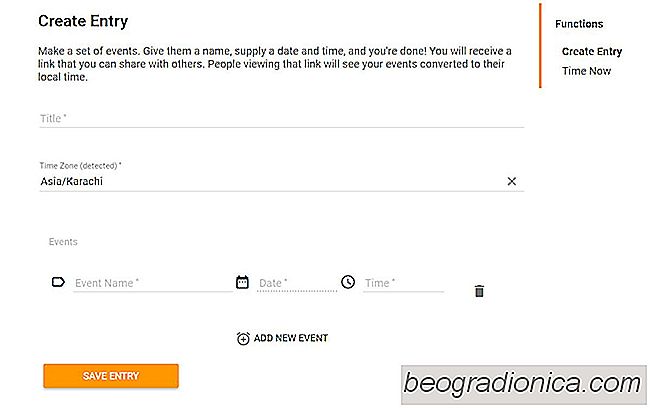
Jak odeslat událost vyzve k automatické úpravě časových zón
Není snadné pracovat ve dvou různých časových pásmech. Má své výhody, ale není to nejjednodušší věc, na kterou si zvyknout. Zjevná nevýhoda práce v různých časových pásmech, když potřebujete uspořádat schůzku nebo událost. Schůzky jsou obtížné koordinovat, ale když je musíte koordinovat mezi dvěma různými časovými pásmy, procesy jsou ještě složitější.